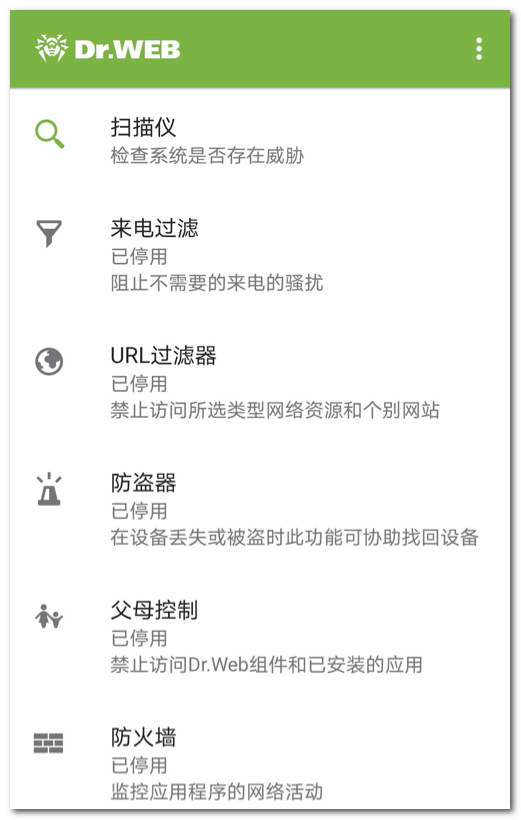主屏幕
在主屏幕是Dr.Web应用主要组件列表。
使用主窗口右上角的菜单![]() 可以:
可以:
•打开授权信息屏幕。
•打开统计信息。
•打开被隔离的文件列表。
•手动启动病毒库更新。
•访问应用的设置。
•打开帮助。
•打开Dr.Web账户管理。
•打开应用信息屏幕。
Dr.Web屏幕上方是带有图标的状态面板,显示设备当前保护状态。
•绿色图标表示设备处于保护之下。不需要进行任何操作。
•黄色图标表示Dr.Web侦测到安全问题,如出现没有授权或存在漏洞等情况。查看发现的问题并解决问题需点击更多信息。
•红色图标表示Dr.Web侦测到系统区域出现可疑更改或侦测到威胁。打开侦测结果并解除威胁需点击更多信息。
如Dr.Web同时发现多种需要用户留意的事件,点击更多信息后打开事件,显示所有重要通知。